Hoe gegevens toevoegen aan Octoboard-producten
Octoboard kernproducten (Octoboard voor Bedrijven en Octoboard voor Agencies) helpen u bij het openen en visualiseren van uw cloudgegevens in de "native" dashboards en rapporten van Octoboard. In de kernproducten kunt u verbinding maken met uw favoriete applicaties en meer dan 200 volledig configureerbare vooraf gebouwde sjablonen gebruiken voor online klantenportalen, kantoortelevisieschermen en geautomatiseerde e-mailrapporten die naar klanten en teamleden worden gestuurd.
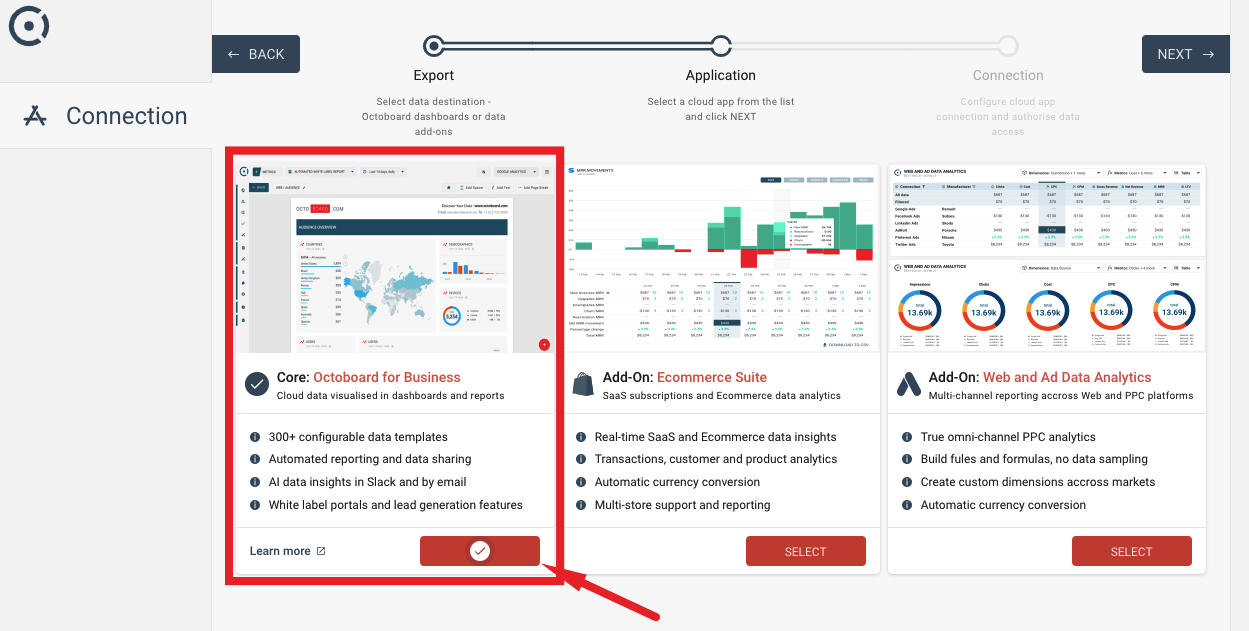
Deze tutorial laat zien hoe u uw kern Octoboard product (Octoboard voor Bedrijven of Octoboard voor Agencies) kunt verbinden en uw eerste rapport en dashboards kunt maken.
Some screens in this tutorial use HubSpot - een toonaangevende ontwikkelaar en marketeer van softwareproducten voor inbound marketing en sales.
HubSpot biedt een geweldig voorbeeld van hoe inbound marketing en sales CRM applicatiedata gedeeld kan worden in een organisatie. Bedrijven gebruiken HubSpot om sales funnel data, CRM en andere statistieken voor online bedrijven weer te geven. De volledige lijst met HubSpot statistieken die door Octoboard worden geleverd is link:blank:app:hubspot:"hier" beschikbaar.
In deze tutorial laten we zien hoe je een enkele widget kunt verbinden, een dashboard kunt toevoegen en een rapport kunt genereren met behulp van een vooraf geconfigureerd rapportagesjabloon.
Het proces van verbinden en gebruiken van andere applicaties is precies hetzelfde. Je kunt je Social Networking app, Email Marketing automatiseringstool, Web Analytics software, Support tool en andere producten verbinden. Octoboard heeft meer dan 60 integraties speciaal voor jou gebouwd.
Applicatieverbindingen worden gedefinieerd voor individuele klanten of teams in Octoboard. Klanten of teamleden zien alleen verbindingen die voor hen zijn toegevoegd.
Om alle verbindingen per klant te zien, ga je naar LINKER MENU > VERBINDINGEN.
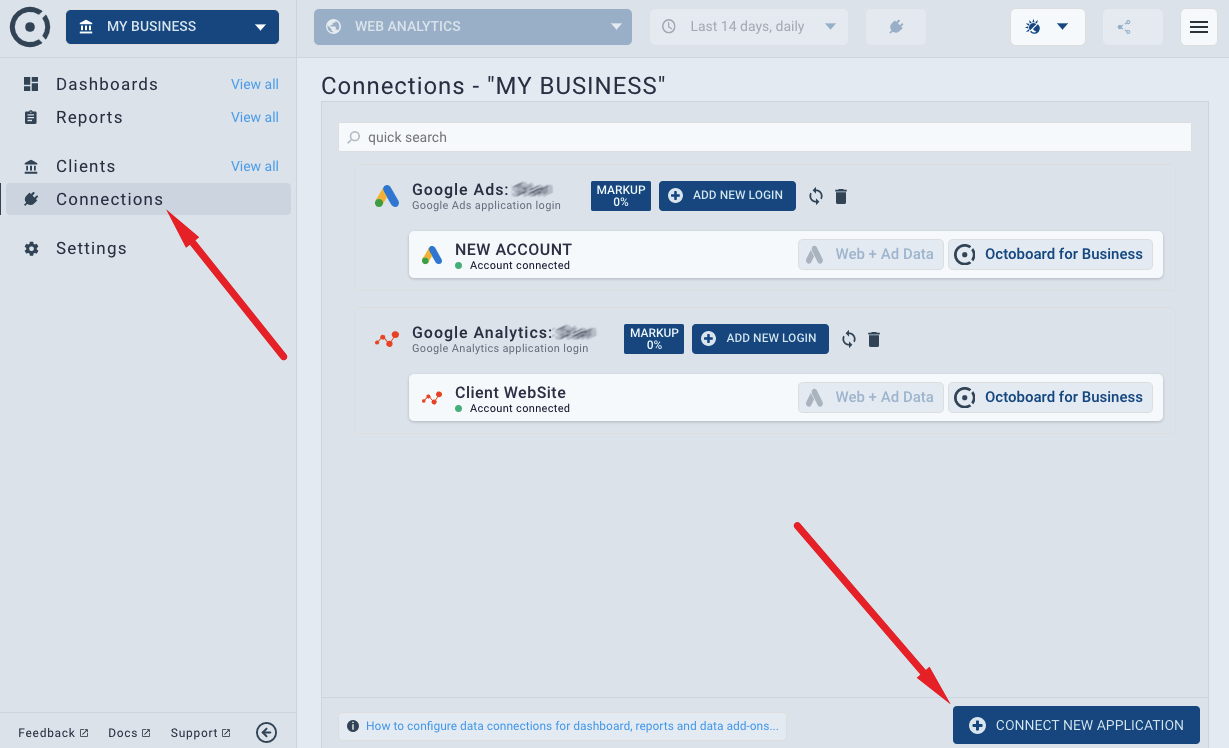
Hier zie je de lijst met beschikbare verbonden applicaties en hun status.
Om een nieuwe HubSpot of andere verbinding toe te voegen, klikt u op de knop "CONNECT NEW APPLICATION" die zichtbaar is op dit scherm. U krijgt een verbindingswizard te zien waarmee u inloggegevens kunt invoeren en het proces kunt voltooien.
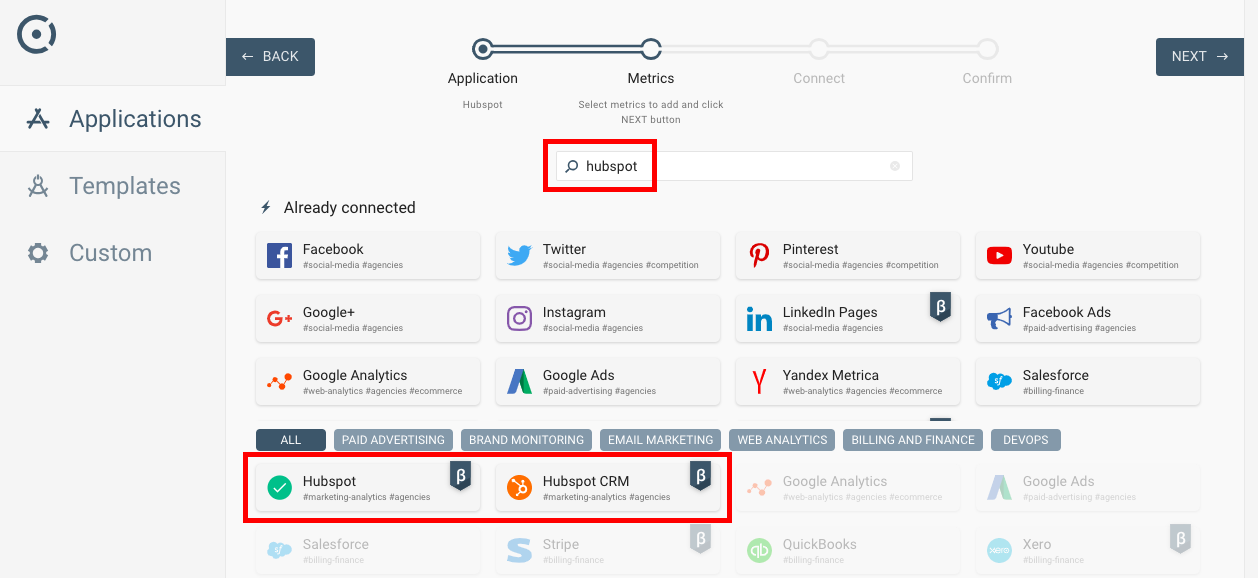
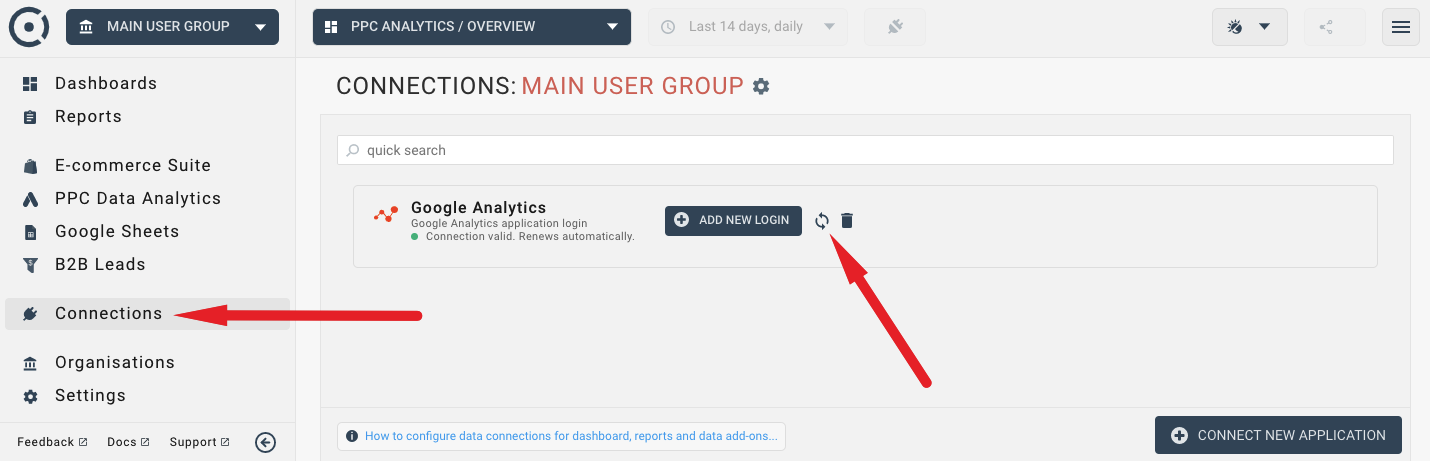
Bij het aanmaken van uw Octoboard-account krijgt u een leeg dashboard en sjablonen te zien. We hebben (link:blank:hashtag:hash-paid-advertising:"meer dan 300 gegevenssjablonen") beschikbaar voor u. Alle sjablonen zijn volledig configureerbaar.
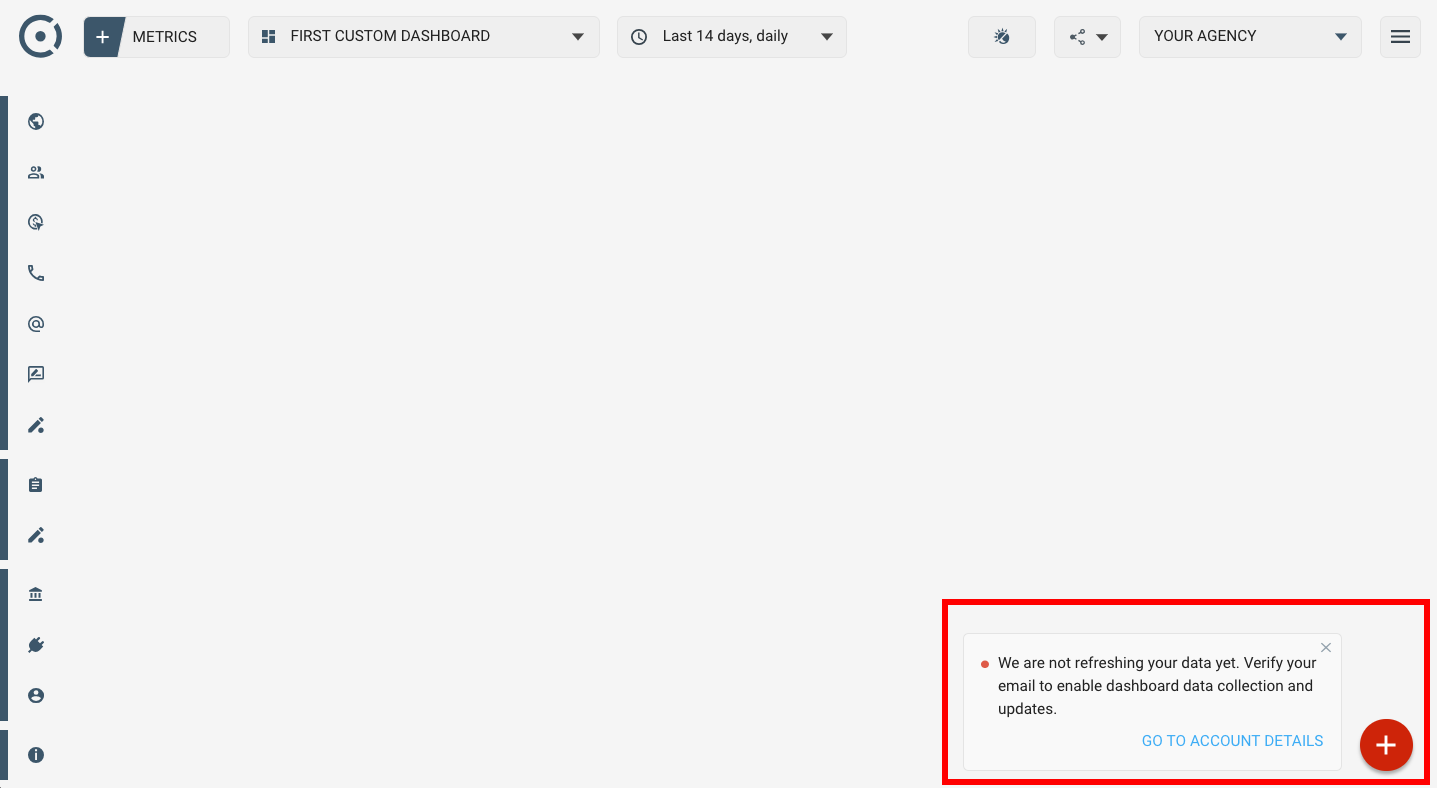
Opmerking: We raden aan om op dit moment uw e-mail te verifiëren - op deze manier wordt uw gegevens automatisch bijgewerkt.
Vanaf het bovenstaande scherm kunt u doorgaan met het toevoegen van verbindingen en gegevens aan Octoboard. U kunt de volgende eenvoudige methoden gebruiken om gegevens aan rapporten en dashboards toe te voegen:
- Gegevens toevoegen aan dashboards: Gebruik van vooraf gedefinieerde dashboardtemplates
- Gegevens toevoegen aan dashboards: Gebruik van de wizard voor dashboardtemplates
- Gegevens toevoegen aan rapporten: Configuratie van secties in vooraf gedefinieerd rapport
- Gegevens toevoegen aan rapporten: Toevoegen van sjablonen aan bestaande rapporten
De volgende onderwerpen zullen elke methode in meer detail uitleggen.
Onthoud, dat alle dashboards, rapporten en verbindingen die je maakt zichtbaar zijn voor gebruikers van dezelfde klant of gebruikersgroep in Octoboard. Je kunt zoveel gebruikers uitnodigen als je wilt. Ze zullen alleen informatie zien die je voor hen hebt gemaakt.
Om meer te weten te komen over hoe gebruikersgroepen, klanten en gebruikers werken, lees deze tutorial in de Octoboard Knowledge Base.
Dit is de gemakkelijkste optie om te gebruiken. Bovenaan de Octoboard-interface zie je de lijst met beschikbare sjablonen gegroepeerd in gebieden.
Ga naar het LINKERMENU en bekijk de DASHBOARD-sectie. Deze afbeelding toont de Web Analytics-groep en een set sjablonen.
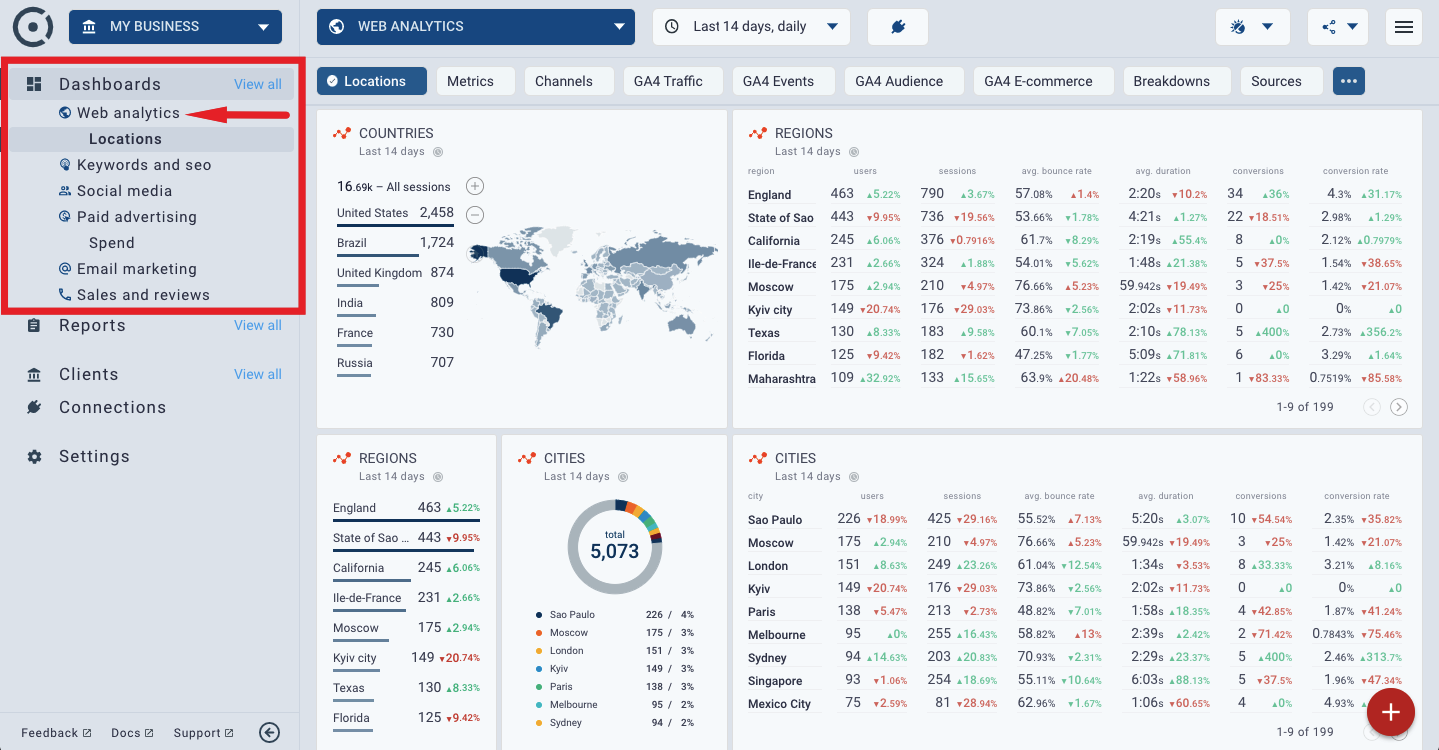
Voel je vrij om elk individueel gebied (Web Analytics, Social, Media, PPC, Call Tracking, Email Marketing enz.) te bekijken.
Zodra je een sjabloon selecteert, hoef je alleen maar je referenties (applicatieverbinding) in te voeren om er een dashboard mee te maken. Deze afbeelding laat zien hoe Twitter-verbinding een nieuw sjabloon-gebaseerd dashboard initialiseert.
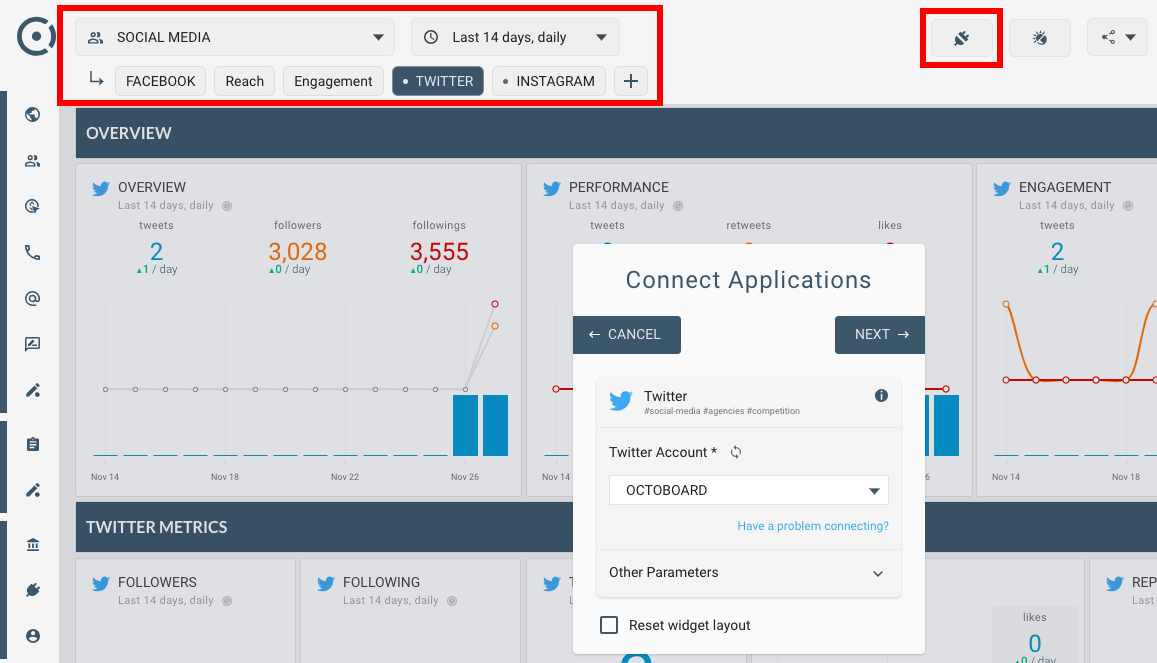
Eenmaal verbonden, kun je altijd elk gemaakt dashboard aanpassen - widgets toevoegen, verwijderen en formaat wijzigen. Als je het dashboard wilt resetten naar de oorspronkelijke configuratie, doe dan het volgende:
1. Klik op de RECONNECT-knop bovenaan het scherm
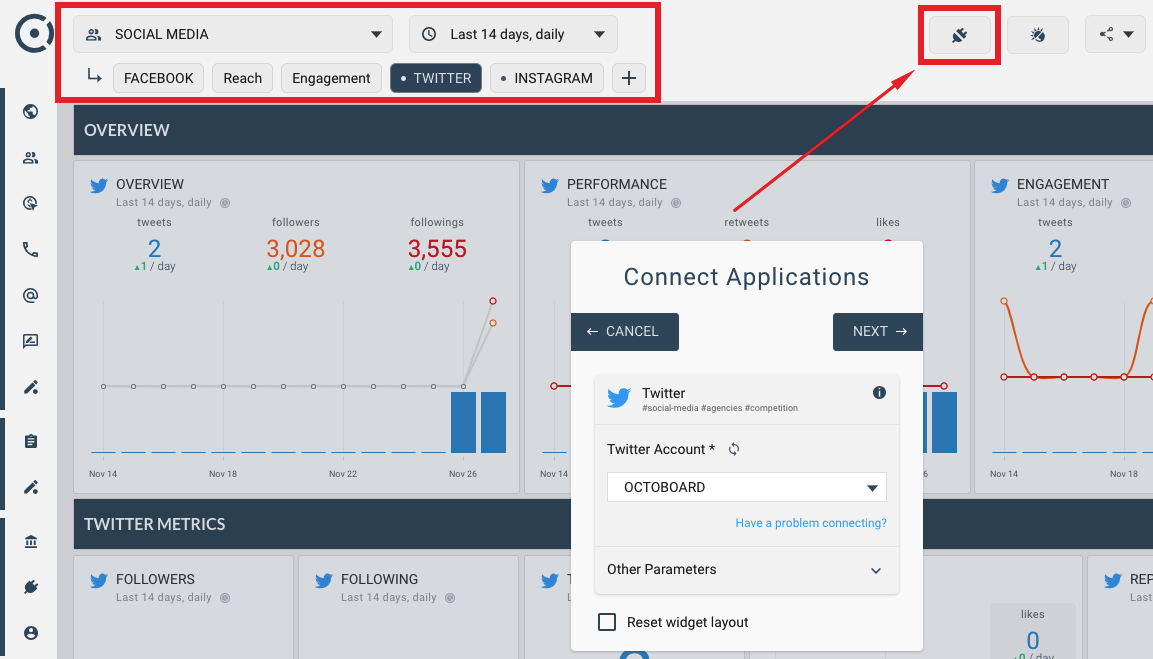
2. Vink het RESET WIDGET LAYOUT selectievakje aan in het verbindingsvenster
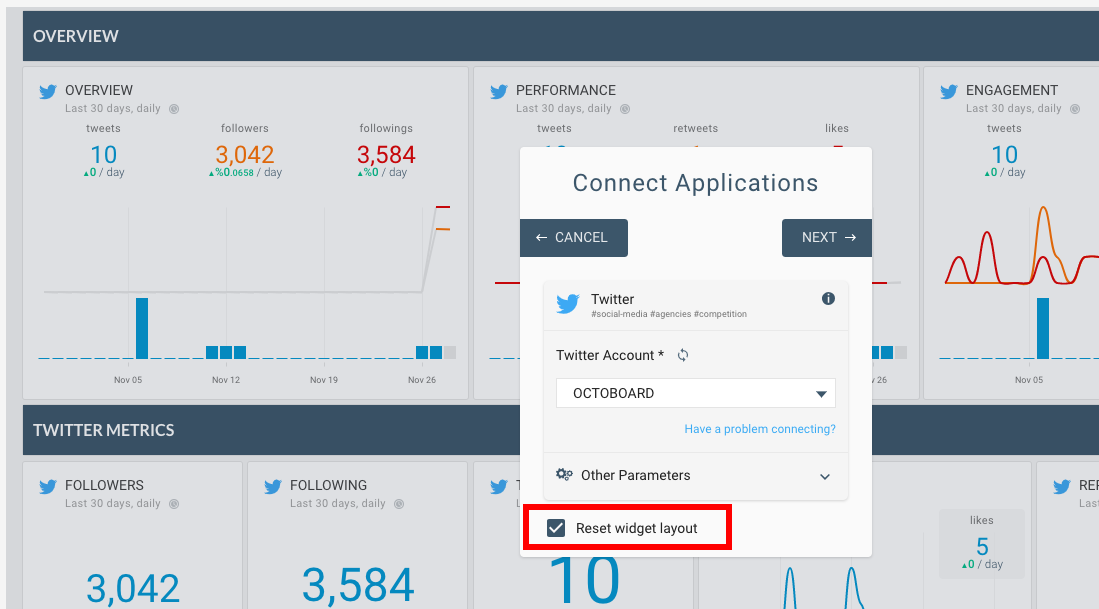
U kunt een nieuw sjabloon toevoegen aan een bestaand dashboard. Om dit te doen, klikt u op de knop DASHBOARD TOEVOEGEN onderaan het scherm.
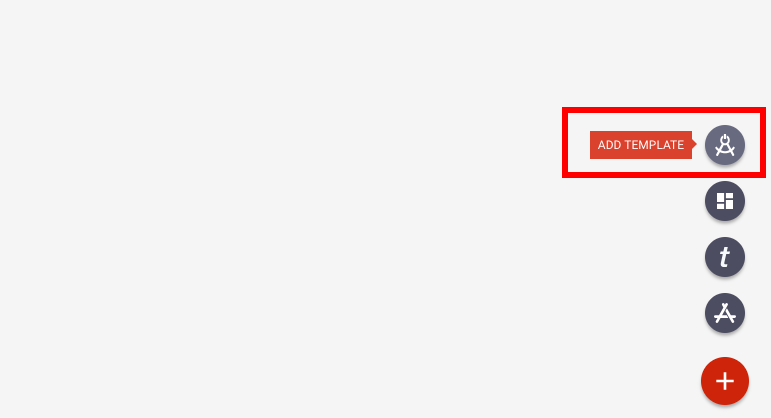
U krijgt een eenvoudige 3-stappen verbindingswizard te zien.
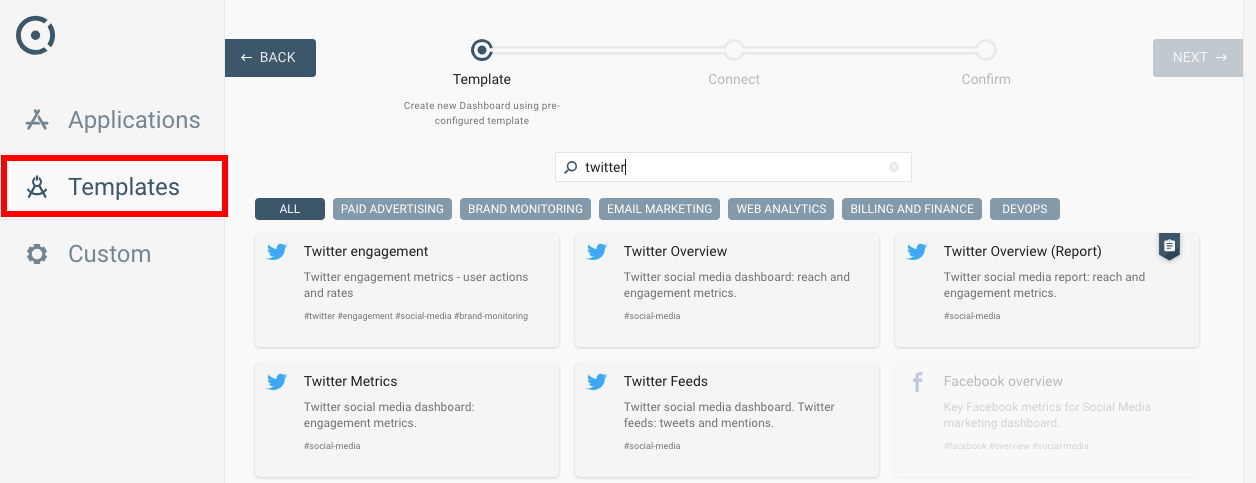
Volg de instructies om de wizard te voltooien, die zijn:
- STAP 1: Selecteer sjabloon
- STAP 2: Verbind met de app
- STAP 3: Bevestiging van de toevoeging van het nieuwe sjabloon
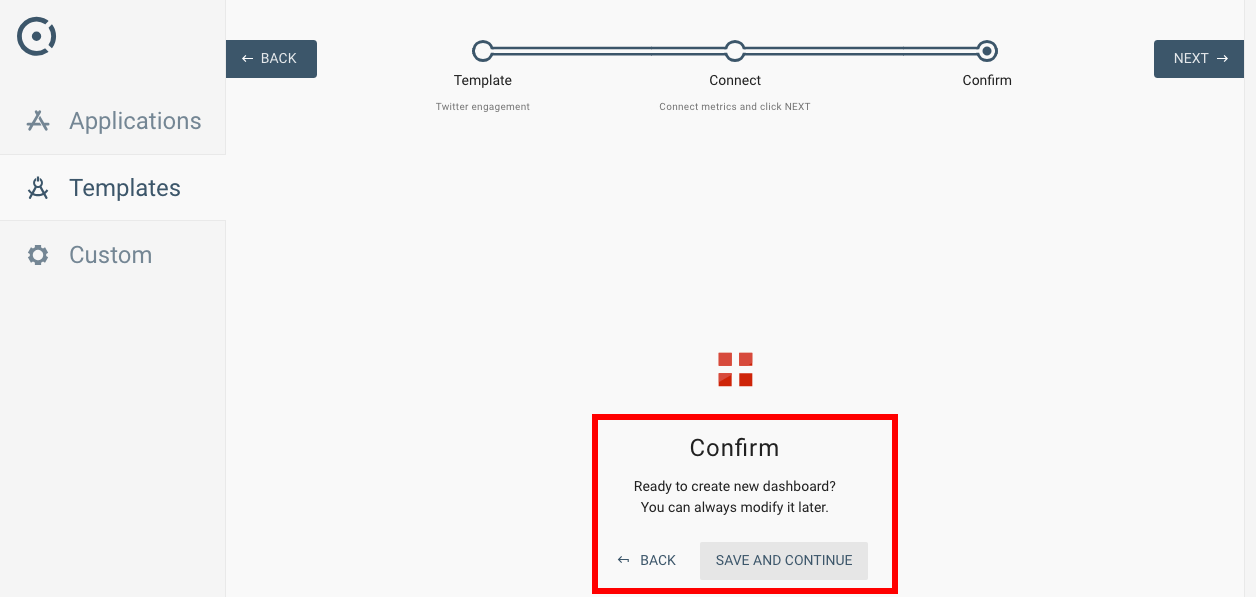
Eens u op "OPSLAAN EN DOORGAAN" hebt geklikt, voegt u een nieuw sjabloon toe aan uw bestaande dashboard.
Opmerking: u kunt dezelfde wizard gebruiken om individuele widgets toe te voegen aan bestaande dashboards. Het is mogelijk om widgets van verschillende toepassingen te combineren in hetzelfde dashboard (of rapport).
Octoboard stelt u in staat om aangepaste rapporten te maken of ze snel te maken met behulp van onze sjablonen. Marketingbureaus gebruiken rapporten om tijd te besparen en geautomatiseerde updates naar hun klanten te sturen. Bedrijven sturen rapporten naar interne teams om hen op de hoogte te houden van de voortgang.
Deze tutorial behandelt in detail het proces van het maken van een rapport door gebruik te maken van configureerbare secties en het instellen van geplande updates.
Handleiding: Hoe geautomatiseerde rapporten plannen
Zoals altijd kunt u elk gedeelte van het rapport aanpassen - widgets toevoegen, verwijderen, vergroten en ze terugzetten naar de standaardinstellingen. Om dashboards en rapportsecties terug te zetten, klikt u op de RECONNECT-knop boven aan het scherm en vinkt u het RESET WIDGET LAYOUT-vakje aan in het verbindingsvenster:
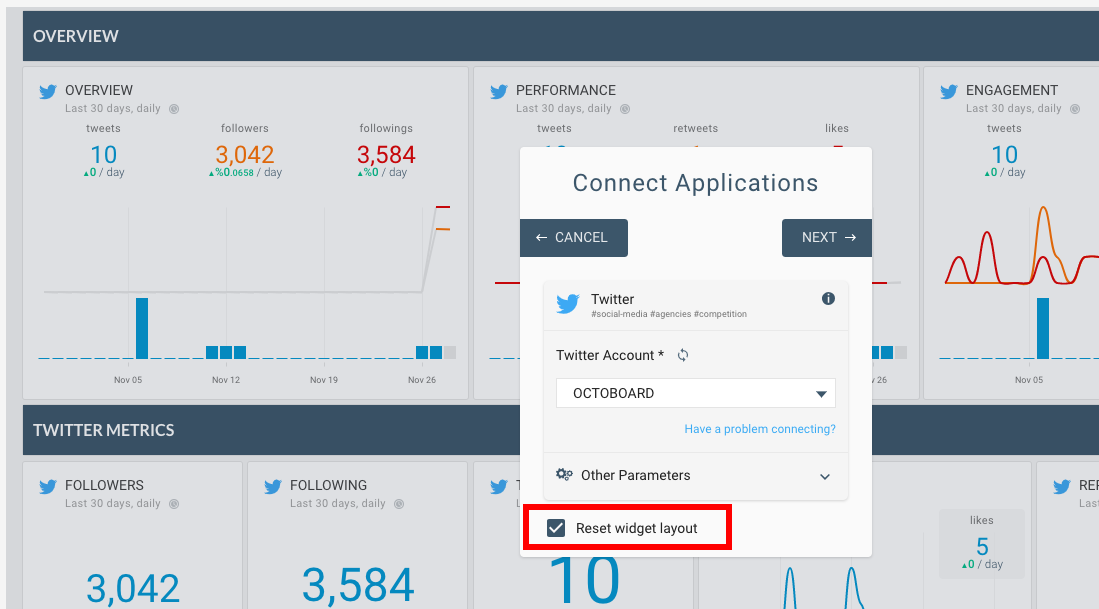
Volg deze stappen om een sjabloon toe te voegen aan een bestaand rapport.
1. Klik op de knop ADD SECTION in uw rapport
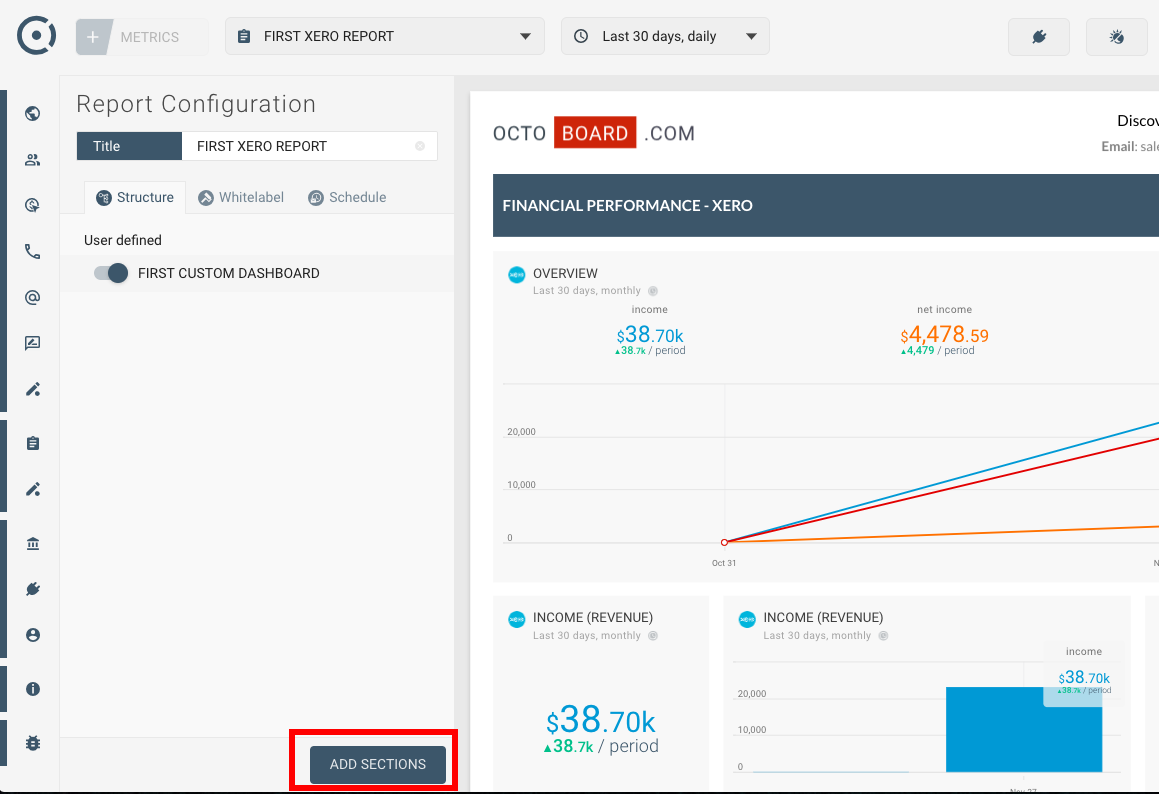
2. Selecteer de optie FROM TEMPLATE en kies uw rapport
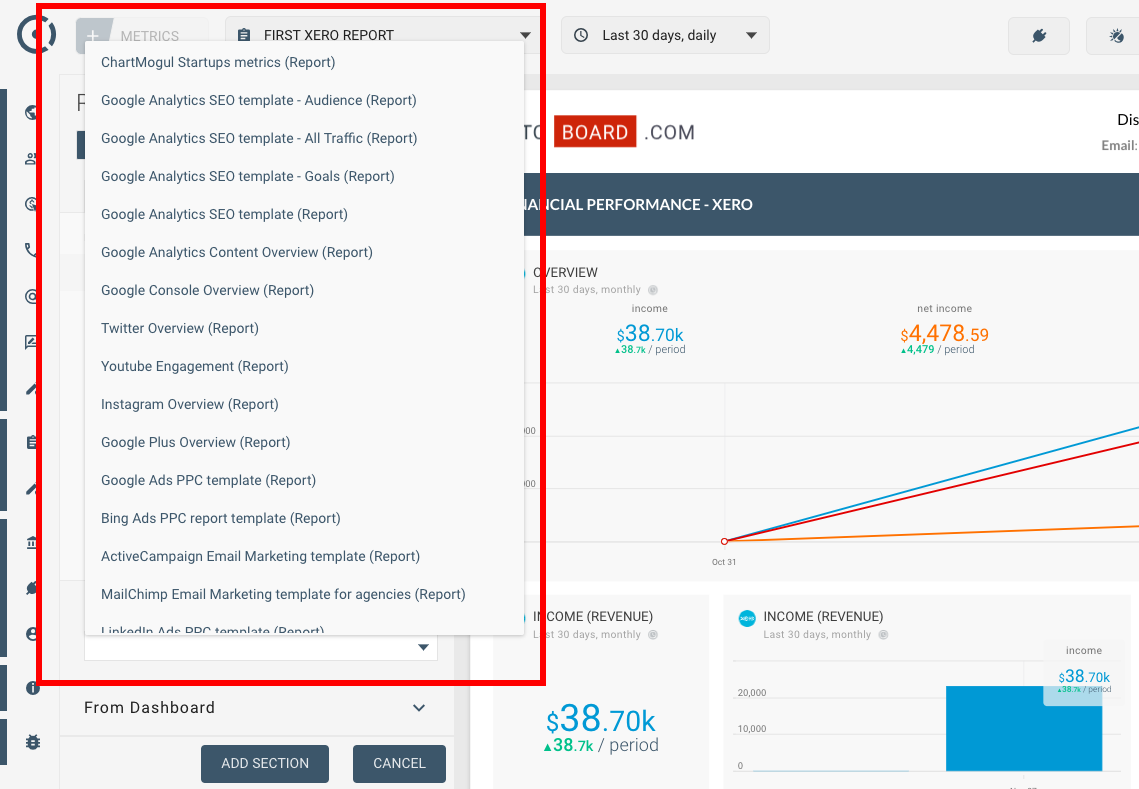
Opmerking: u kunt hetzelfde doen en gegevens toevoegen op basis van bestaand dashboard.
Aangemaakte app-logins, dashboard en rapporten zijn zichtbaar voor individuele klanten binnen Octoboard. U kunt echter KLONEN gebruiken om uw beste werk (dashboards en rapporten) naar een willekeurig aantal klanten te kopiëren. Klonen bespaart u veel tijd. Sterker nog, we raden u aan om geen rapporten of dashboards helemaal opnieuw te maken, maar altijd bestaande sjablonen te gebruiken of uw beste dashboards en rapporten te verbeteren door ze te klonen.
De volgende tutorial legt uit hoe u klonen kunt gebruiken:
Handleiding: Hoe dashboards en rapporten te klonen
Je hebt onze Getting Started tutorial voltooid. Je hebt gezien hoe je verbinding kunt maken met applicaties, hoe je gegevens aan dashboards kunt toevoegen, hoe je rapporten kunt plannen en gegevens kunt klonen tussen klanten in Octoboard.
Hieronder staan nog een paar tutorials die je misschien handig vindt.
Deze tutorials maken deel uit van De Octoboard Knowledge Base. Bekijk het wanneer je de kans krijgt. Voer een trefwoord in het zoekveld in en de Knowledge Base toont relevante tutorials en berichten om je te helpen bij je vragen. Als je niet vindt wat je zoekt - neem dan contact met ons op via de Octoboard supportlijn. Om toegang te krijgen tot onze supportlijn, klik je op LINKER MENU > SUPPORT wanneer je Octoboard gebruikt.